Autodesk - AutoCAD 2008. Руководство пользователя
- Название:AutoCAD 2008. Руководство пользователя
- Автор:
- Жанр:
- Издательство:неизвестно
- Год:2007
- ISBN:нет данных
- Рейтинг:
- Избранное:Добавить в избранное
-
Отзывы:
-
Ваша оценка:
Autodesk - AutoCAD 2008. Руководство пользователя краткое содержание
AutoCAD 2008. Руководство пользователя - читать онлайн бесплатно полную версию (весь текст целиком)
Интервал:
Закладка:
■ Построение спиралей
Команды
СПИРАЛЬ
Создание 2D или 3D винтовой линии
Системные переменные
Нет
Утилиты
Нет
Ключевые слова для команд
Нет
Редактирование мультилиний
Многострочные объекты состоят из параллельных линий (от 1 до 16), называемых элементами. Для изменения мультилиний можно использовать обычные команды редактирования, команду редактирования мультилинии и стили мультилинии.
Специальные функции редактирования мультилинии доступны с помощью команды МЛРЕД, включая следующие.
■ Добавление или удаление вершины
■ Контролирование видимости стыков угла
■ Контролирование стиля пересечения с другими мультилиниями
■ Создание или удаление разрывов в многострочном объекте
Имеется возможность добавления к мультилинии новой вершины или удаления имеющейся.
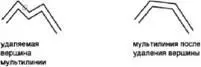
Имеется возможность отредактировать способ пересечения мультилиний. Пересечения могут быть крестообразными или Т-образными; крестообразные или Т-образные подразделяется на закрытые, открытые и сплошные пересечения.
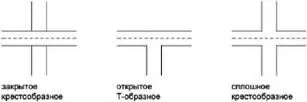
Можно использовать команду МЛСТИЛЬ для редактирования стилей мультилиний, т.е. изменить свойства элементов, а также вид торцов и цвет закрашивания для последующих мультилиний.
Стили мультилиний определяют количество элементов в мультилинии, цвет, тип линий, толщину линии и смещение каждого элемента от исходного положения. Кроме того, допускается изменение вида соединяющих отрезков, торцевых ограничителей и фона заполнения.
Стили мультилиний имеют следующие ограничения.
■ Редактирование свойств элементов и мультилиний невозможно для стиля СТАНДАРТ и стилей, используемых в чертеже.
■ Редактировать стиль мультилинии необходимо до того, как он будет использован для создания мультилинии в текущем чертеже.
ПРИМЕЧАНИЕ. Если не сохранить созданный с помощью команды МЛСТИЛЬ стиль мультилинии, то выбор другого стиля или переход к созданию нового приведет к потере всех свойств команды МЛСТИЛЬ Поэтому после определения свойств стиля мультилинии рекомендуется сразу сохранить его в MLN-файле.
Можно использовать большинство обычных команд редактирования для мультилиний кроме
■ РАЗОРВАТЬ
■ ФАСКА
■ СОПРЯЖЕНИЕ
■ УВЕЛИЧИТЬ
■ СМЕЩЕНИЕ
Для выполнения этих операций сначала использовать команду РАСЧЛЕНИТЬ для перемещения многострочного объекта с объектом отдельной линии.
ПРИМЕЧАНИЕ. При обрезке или удлинении многострочного объекта форму конца мультилинии определяет только первый объект контура. Сложный контур не может находиться на конечной точки мультилинии.
См. также:
■ Построение объектов мультилиний
Для удаления вершины мультилинии
1. Выберите меню Редактирование→Объект→Мультилиния.
2. В диалоговом окне "Редактирование мультилинии" выберите пиктограмму "Удалить вершину".
3. Укажите на чертеже вершину для удаления. Нажмите ENTER.
МЛРЕД
Для задания закрытого крестообразного типа пересечения
1. Выберите меню Редактирование→Объект→Мультилиния.
2. В диалоговом окне "Редактирование мультилинии" выберите пиктограмму "Закрытый крест".
3. Выберите верхнюю мультилинию.
4. Выберите нижнюю мультилинию.
Тип пересечения изменяется. После этого можно либо продолжить выбор пересечений мультилиний, либо завершить команду нажатием ENTER. Для повторного вызова диалогового окна "Редактирование мультилинии" нужно вновь нажать ENTER.
Редактирование стиля мультилинии
1. Выберите меню Формат→Стиль мультилиний.
2. В диалоговом окне "Стили мультилиний" выберите имя стиля из списка. Нажмите кнопку "Редактирование".
3. Выберите "Свойства элементов".
4. В диалоговом окне "Редактирование стилей мультилиний" изменить необходимые параметры.
5. Нажмите "OK".
6. В диалоговом окне "Стили мультилиний" нажать кнопку "Сохранить" для сохранения сделанных изменений в MLN-файле.
7. Нажмите "OK".
МЛСТИЛЬ
Команды
МЛРЕД
Редактирует пересечения мультилиний, разрывы и вершины
МЛСТИЛЬ
Создает, изменяет и управляет стилями мультилиний
Системные переменные
Нет
Утилиты
Нет
Ключевые слова для команд
Нет
Работа с 3D моделями
Построение сечений и 2D чертежей из 3D моделей
22
Создание 3D моделей
Возможно создание 3D тел и поверхностей с самого начала или на основе имеющихся объектов. В дальнейшем эти тела и поверхность можно комбинировать для получения моделей тел. 3D объекты могут быть также представлены моделированными поверхностями (с 3D высотой), в виде каркасной модели или в виде сетчатой модели поверхности.
Обзор 3D моделирования
Применяя 3D моделирование при работе над проектом, можно создавать модели тел, каркасные и сетчатые модели. Использование 3D моделирования дает несколько преимуществ. Имеется возможность:
■ Рассматривать модели из любой точки.
■ Использовать автоматическую генерацию основных и дополнительных 2D видов.
■ Создавать сечения и 2D чертежи.
■ Подавлять скрытые линии и добиваться реалистичного тонирования.
■ Проверять взаимодействия.
■ Добавлять источники света.
■ Создавать реалистичное тонирование.
■ Перемещаться по модели.
■ Использовать модель для создания анимации.
■ Выполнять инженерный анализ.
■ Извлекать характеристики, необходимые для производства.
При моделировании твердых тел в качестве строительных блоков для модели используются тела и поверхности.
Твердотельный объект, или тело, представляет собой изображение объекта, хранящее, помимо всего прочего, информацию о своих объемных свойствах. Следовательно, тела наиболее полно из всех типов 3D моделей отражают моделируемые объекты. Кроме того, тела, несмотря на их кажущуюся сложность, легче строить и редактировать, чем каркасные модели и сети.
ПРИМЕЧАНИЕ. Иногда при работе с 3D телами отображаются сообщения, в которых упоминается ShapeManager. ShapeManager® представляет собой технологию Autodesk, обеспечивающую возможности моделирования 3D тел в AutoCAD и других продуктах.
Читать дальшеИнтервал:
Закладка:









